
بهترین شبیه سازهای گیم کیوب برای پیسی و موبایل
فرصتی دوباره برای تجربهی بازیهای قدیمی
شبیهسازهای بازیهایی ویدیویی از آنجایی که به شما اجازه میدهند برخی از به یادماندنیترین آثار را دوباره تجربه کنید، هواداران فراوانی دارند. در میان آنها، شبیهسازهای کنسولهای قدیمیتر مانند گیم کیوب، به مراتب در دسترستر هستند و البته بازیهای بیشتری را در خود دارند. پس اگر حس نوستالژی شما را به یاد عنوانی انداخته و یا میخواهید یکی از بازیهایی که هیچوقت نتوانستید در کودکی آن را داشته باشید، تجربه کنید، نگاهی به لیست بهترین شبیه سازهای گیم کیوب برای پیسی و موبایل در ویجیاتو داشته باشید.
بهترین شبیه سازهای گیم کیوب
شبیهساز Dolphin
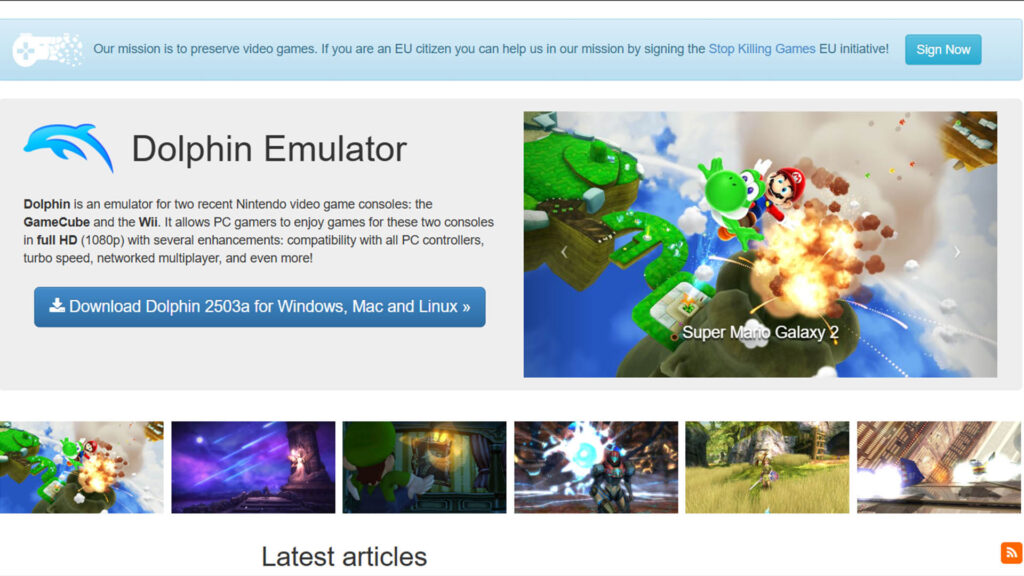
دلفین یک شبیهساز رایگان و اوپن سورس برای بازیهای گیم کیوب و Wii به حساب میآید. این برنامه به کاربران اجازه میدهد بازیها را در پلتفرمهای متعدد مانند Windows، Linux، macOS و البته Android تجربه کنند. دلفین از گرافیکهای ارتقا یافته تا 1080p و ویژگیهای اضافه مانند بخش چندنفره نیز حمایت میکند. کسانی که از این شبیهساز استفاده کردهاند، از قابلیت آن برای ارتقای گرافیکی بازیها از کیفیت تصویر پایین ابتدایی آنها و عملکرد بی نقص در باقی زمینهها تعریف کردهاند. علاوه بر ویژگیهای این چنین، توانایی تجربهی آثار گیم کیوب به شکل سه بعدی، چیزی که در گذشته نمیتوانستید داشته باشید، نکتهی بسیار مثبتی به حساب میآید که البته برای آن باید کامپیوتر شخصی قدرتمندی داشته باشید.
بر اساس تجربهی شخصی ما اگر میخواهید بازیهای گیمکیوب را بر روی اندروید و یا کامپیوتر شخصی تجربه کنید، شبیهساز دلفین بهترین گزینه است زیرا که انعطاف بسیاری در سازگاری با سیستمهای مختلف و البته به روز رسانیهای متعدد دارد.
شبیهساز WhineCube

WhineCube یک شبیهساز گیمکیوب برای ویندوز، نوشته شده در زبان ++C است. این برنامه از اجرای فایلهای DOL، ELF یا GCM حمایت میکند و به همین دلیل گزینهای خوب برای کسانی به حساب میآید که میخواهند برنامههای خود را آماده کنند. این شبیهساز در حال حاضر توانایی اجرای بازیها را ندارد، اما کاربرد کلی آن در حمایت از برنامههای ساخته شده توسط کاربران آن را تبدیل به ابزاری مناسب برای بسیاری میکند.
قدرت اصلی WhineCube در توانایی آن برای اجرای عناوین ساخته شده توسط کاربران و البته ارائهی زمینهای خوب برای آزمایش کردن سازندگان، نهادینه شده است.
شبیهساز CEmu

CEmu شبیهسازی اوپن سورس و رایگان برای Wii U است که در سال ۲۰۱۵ برای ویندوز منتشر شد. کاربران بیشتر CEmu را بخاطر اجرای بینقص و با فریم بالای بازیهای محبوبی مانند Legend of Zelda: Breath of the Wild با کیفیت 4k دوست دارند. حمایت از مادهای ساخته شده توسط بازیکنان مانند مادهایی که باعث ارتقای گرافیک و عملکرد میشوند، یکی دیگر از دلایل جذابیت این برنامه به حساب میآید.
آخرین بهروزرسانی این شبیهساز به اواخر سال ۲۰۲۴ برمیگردد، پس شما لازم نیست نگرانی از این لحاظ داشته باشید. از ویژگیهای CEmu میتوان به حمایت کامل از کنترلرهای مختلف و Gamepad، قابلیت کامل Gyro و حمایت از مادهای ساخته شده توسط کاربران اشاره کرد.
سیستم مورد نیاز جهت اجرای CEmu:
- Windows 7 (x64) یا بیشتر
- OpenGL 4.5 or Vulkan 1.2
- RAM: 4 GB minimum, 8 GB or more recommended
- Microsoft Visual C++ 2017 X64 Redistributable: vc_redist.x64.exe
شبیهساز CubeSX/WiiSX

CubeSX شبیهسازی برای کنسول PS1 است که از دیگر کنسولها مانند GameCube و Wii هم حمایت میکند. این شبیهساز از بازیهای PS1 از طریق ISOها حمایت میکند و ویژگیهایی مانند شخصیسازی کنترلها و یا تغییر تنظیمات به شکلی دلخواه برای ارائهی بهترین تجربه، دارد.
ما همچنین از توانایی برنامه در اجرای آثار Wii لذت میبریم و میتوانیم به قابلیت شخصیسازی کنترلها و بزرگتر کردن صفحه همراه با افزایش کیفیت، اشاره داشته باشیم. با این وجود برخی از ایرادات در سازگاری و نیاز به فایلهای BIOS برای بهترین عملکرد، وجود دارند. CubeSX همچنین یک شبیهساز اوپن سورس به حساب میآید.
شبیهساز OpenEmu
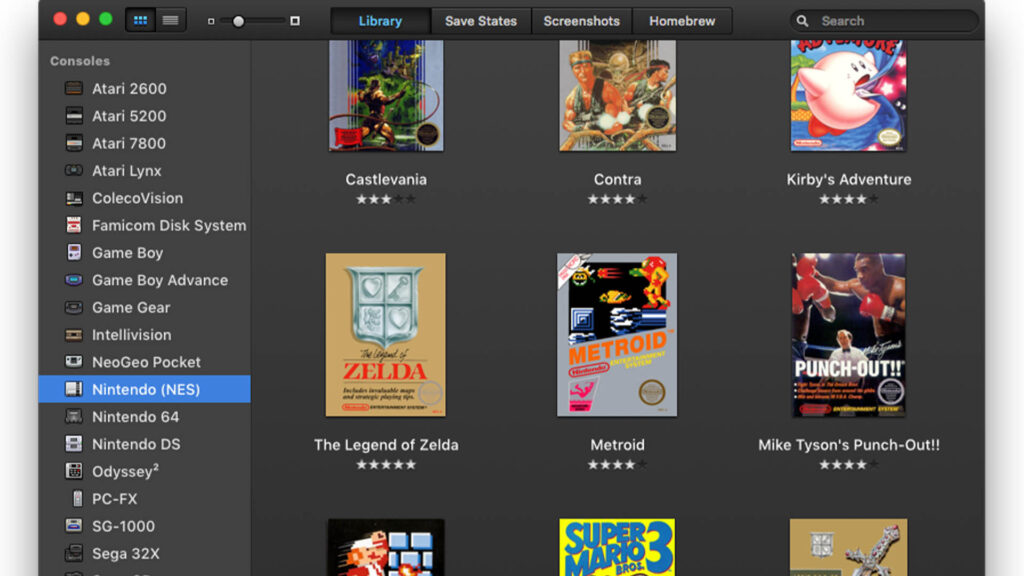
OpenEmu شبیهسازی اوپن سورس و چند سیسمتی برای macOS است و چندین کنسول را در قالب یک برنامهی بزرگ در خود دارد. این شبیهساز که با فلسفهی فقط کافیست که کار کند، ساخته شده، به کاربران اجازه میدهد ROMهای خود را به سادگی مرتب کنند و با جست و جویی ساده، مشغول تجربهی هر کدام بشوند.
ویژگیهای دیگری مانند رابط کاربری جذاب و حمایت از کنترلرهای گیمینگ مختلف، آن را کامل میکنند. کاربران از گیمپلی بینقص برنامه به شدت تعریف میکنند اما از مشکلات سازگاری گاه و بیگاه نیز شکایاتی دارند. فراموش نکنید که همانطور که گفتیم، OpenEmu از بیشتر از ۳۰ سیستم مانند NES، SNES، Game Boy، Playstation و... حمایت میکند.
شبیهساز DolphiniOS

DolphiniOS یک شبیه ساز قدرتمند سیستمهای GameCube و Wii، ساخته شده برای iOS و آیپد است. این شبیهساز از دستگاههایی که iOS 14.0 به بالا دارند، بدون نیاز به جیلبریک، حمایت میکند. از ویژگیهای آن میتوان به قابلیت استفاده از کنترلرهایی مانند دوالشاک ۴ بدون هیچ مشکلی اشاره کرد. با این وجود حواستان باشد که با هر بهروزرسانی مشکلاتی در ابتدا به وجود میآیند. در کل اگر کامپیوتر شخصی و یا اندروید ندارید، DolphiniOS بهترین گزینه برای شما به حساب میآید.
دیگر ویژگیهای DolphiniOS شامل توانایی شخصیسازی کنترلها چه در صفحهی لمسی و چه با کنترلر فیزیکی، قابلیت هپتیک فیدبک و ذخیرهسازی تنظیمات مختلف کنترلرها برای بازیهای مختلف، هستند.
شبیهساز RetroArch
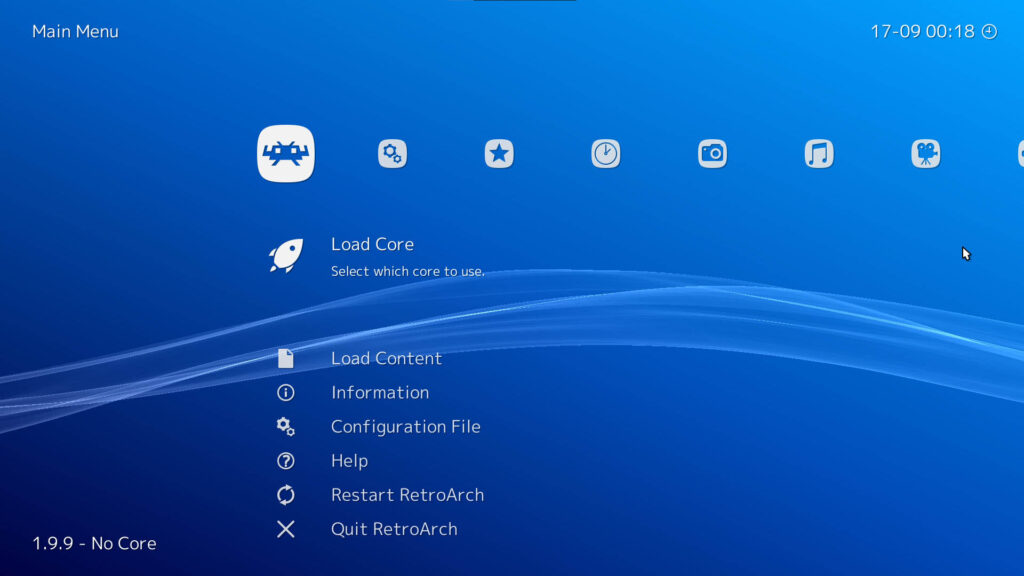
RetroArch یک فرانتاند متنوع برای شبیهسازها، موتورهای بازیسازی و غیره است. این برنامه به شما اجازه میدهد بازیهای کلاسیک چندین پلتفرم را به صورت یکجا، تجربه کنید. بازیکنان از ویژگیهایی مانند بازگرداندن گیمپلی به عقب و توانایی نصب Shaderها، به عنوان قویترین نکات مثبت این شبیهساز یاد میکنند. البته که بسیاری نیز معتقدند که رابط کاربری RetroArch برای تازهواردها میتواند مقداری پیچیده باشد.
شبیهساز Dolwin
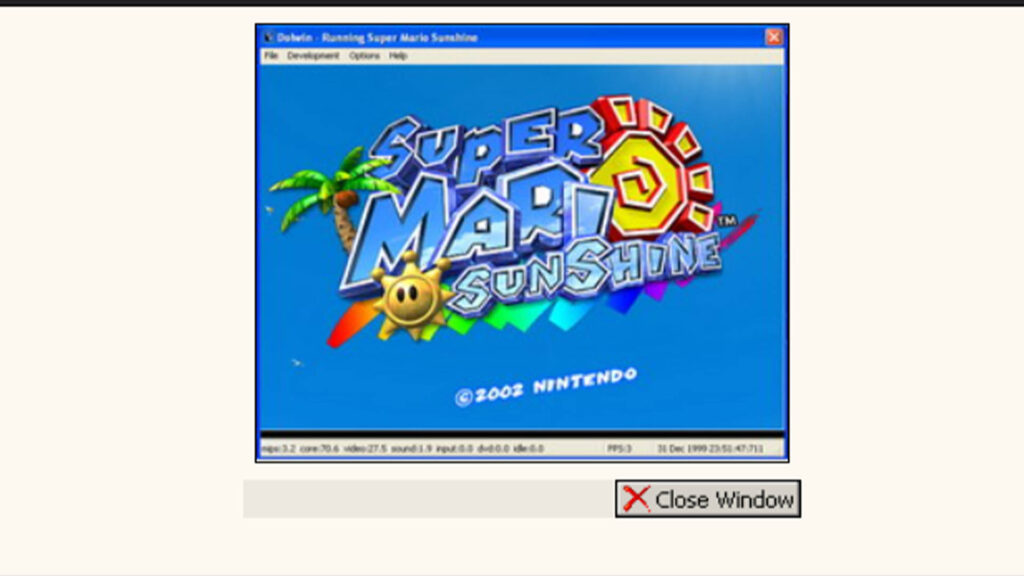
Dolwin شبیهسازی اوپن سورس برای گیمکیوب به حساب میآید که در زبان C نوشته شده است. با وجود آنکه این شبیهساز هنوز در دست ساخت قرار دارد و به صورت کامل در دسترس نیست، میتواند برخی از دموها و بازیهای محبوب را با عملکردی عموما مثبت، اجرا کند. به نظر کاربران، Dolwin به لطف حمایت از دموها و البته طراحی جذاب پتانسیل فراوانی دارد. البته که سازگاری کم آن با برخی از بازیهای بزرگ آن را از تبدیل شدن به انتخابی برتر، باز نگه میدارند.
از دیگر ویژگیهای مثبت Dolwin میتوان به اجرای فوقالعادهی بازیهای تحت حمایت، داشتن نسخهای آزمایشی برای امتحان کردن و حمایت کراس پلتفرم از ROMهای گیمکیوب، اشاره کرد.
شبیهساز Gcube
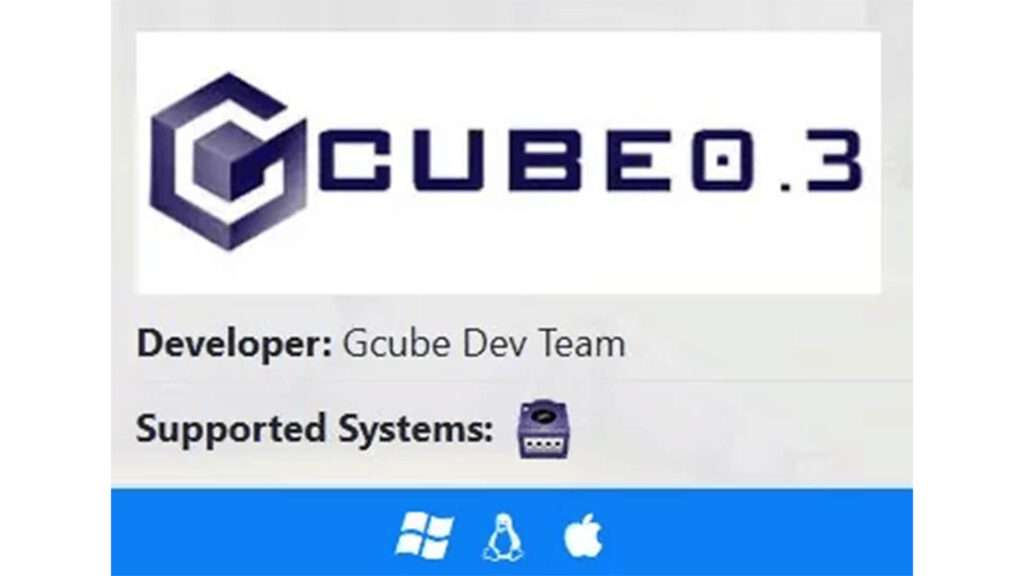
Gcube شبیهسازی اوپن سورس برای گیمکیوب است که توانایی اجرای برنامههای ساخته شده توسط کاربران و تعداد محدودی از بازیهای مطرح را دارد. این شبیهساز توسط گروه DevkitPro ساخته شده و به شکلی محدود از کاربرد گیمکیوب حمایت میکند. کمبود حمایت از بازیهای مطرح و داشتن ویژگیهای محدود برای Wii، باعث میشوند تا Gcube برای گیمرها، گزینهی آنقدر جذابی نباشد.
راهنمای نصب شبیه سازهای گیم کیوب
در این بخش ما راه دانلود یک شبیهساز گیمکیوب و در ادامه استفاده از آن برای تجربهی هر بازیای را آماده کردیم. ما از Dolphin Emulator به عنوان مثال خود استفاده کردیم، در ادامه میتوانید راهنمای قدم به قدم دانلود، نصب و اجرای بازیها در این شبیهساز را برای ویندوز و مک، ببینید.
قدم اول: Dolphin Emulator را دانلود کنید
سری به وبسایت شبیهساز Dolphin بزنید، سپس با توجه به مشخصات کامپیوتر خود، یکی از نسخهها را دانلود کنید.
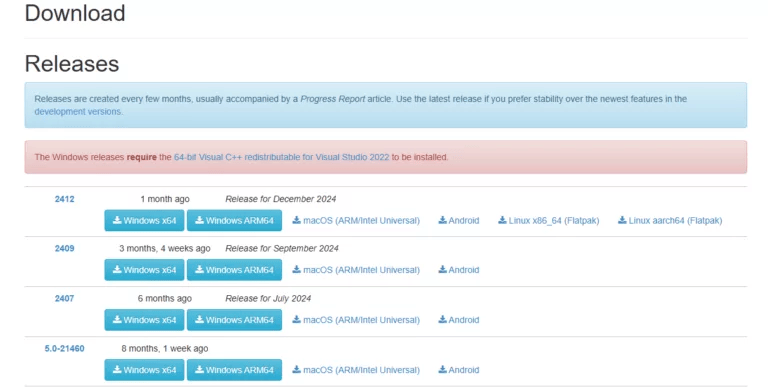
قدم دوم: Dolphin Emulator را نصب کنید
برای ویندوز:
- بعد از دانلود بر روی فایل شبیهساز Dolphin کلیک راست کنید و بعد گزینهی Extract Here را انتخاب کنید.
- فولدر فایلهای Extract شده باز کرده و با دو بار کلیک بر روی Dolphin شبیهساز را باز کنید.
برای مک:
- بعد از دانلود فایل DMG را باز کنید.
- برنامهی Dolphin را به فولدر Applications بکشید.
- برنامه را با بی توجهی به اخطارهای امنیتی، باز کنید.
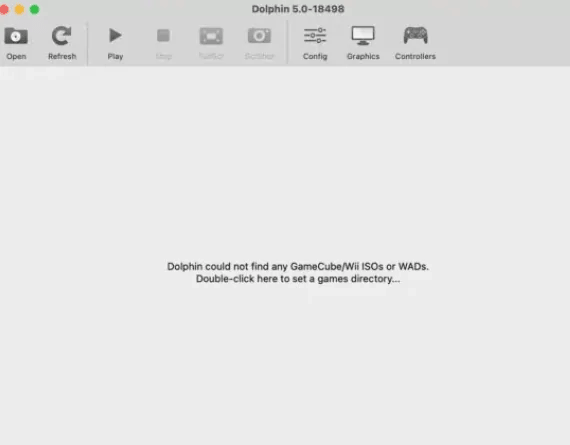
قدم سوم: یک فولدر برای ROM بازیهای بسازید
- فولدری برای ذخیرهسازی ROMهای کنسولهای گیمکیوب یا Wii در دسکتاپ یا فولدر Documents خود باز کنید.
- شبیهساز را باز کنید
- بر روی علامت فولدر در Dolphin جهت جست و جو و اجرای فولدر ROM مد نظر، کلیک کنید.
قدم چهارم: ROMهای خود را آمادهی اجرا کنید
- ROMهای خود را داخل فولدری که در قدم قبلی ساختید، قرار دهید.
- Dolphin به صورت اتوماتیک هر ROM که در فولدر قرار گرفته باشد را تشخیص داده و در بخش اصلی برنامه نشان میدهد.
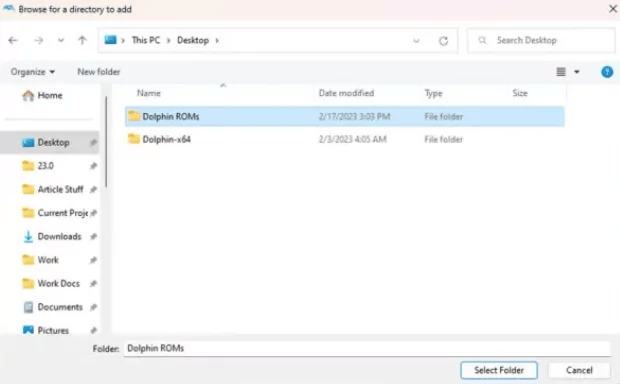
قدم پنجم: دستهی خود را آماده کنید
- Dolphin Emulator را باز کنید.
- بر روی علامت کنترلر یا همان دسته در بالای صفحه کلیک کنید.
- تنظیماتی که دوست دارید استفاده کنید را انتخاب کنید.
- دکمهها را به شکلی که دوست دارید بچینید و یا برای بهترین تجربه، از یک دستهی USB گیمکیوب استفاده کنید.
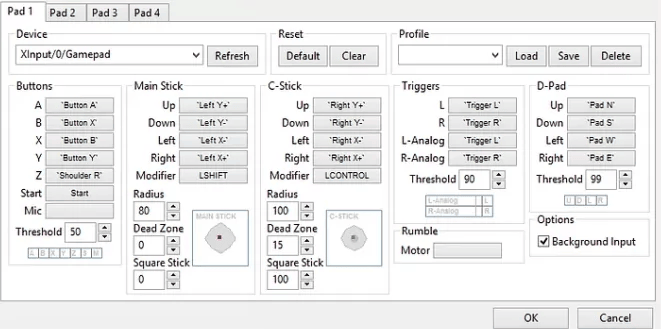
قدم ششم: تنظیمات گرافیکی را شخصیسازی کنید
- بر روی دکمهی تنظیمات گرافیکی در Toolbar کلیک کنید
- در بخش Enhancements، کیفیت یا رزولوشن تصویر را برای جلوههای بصری بهتر، افزایش دهید
- تغییراتی دیگری را بسته به قابلیتهای سیستم خود برای بهتر کردن عملکرد، اعمال کنید.
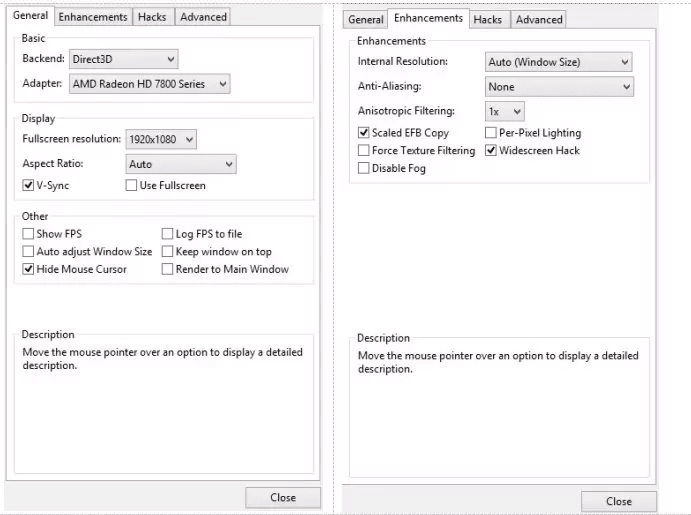
قدم هفتم: مشغول بازی شوید!
- بازیای را از کتابخانهی Dolphin انتخاب کنید.
- بر روی گزینهی Play جهت آغاز بازی کلیک کنید.

























برای گفتگو با کاربران ثبت نام کنید یا وارد حساب کاربری خود شوید.